Como usar seções estilizadas para personalizar o design do site da sua banda
Publicados: 2022-06-03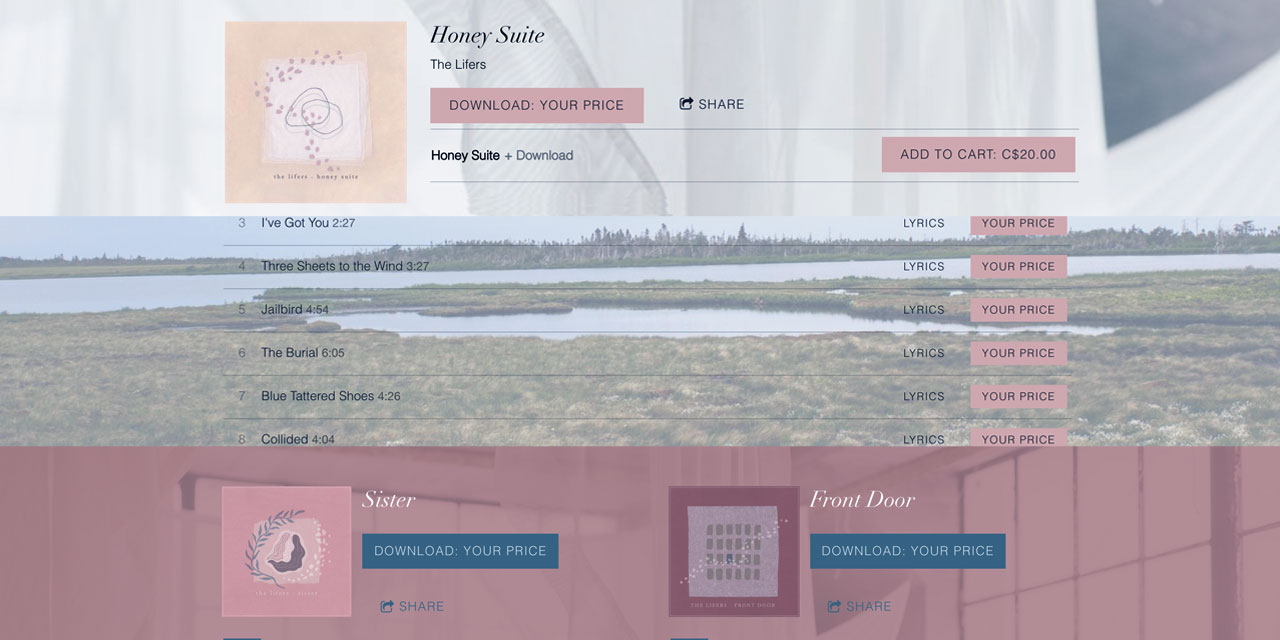 As seções estilizadas são ferramentas realmente poderosas que ajudam a destacar o conteúdo do seu site, mantendo as coisas coesas com sua própria marca artística. Eles abrem muitas portas para incluir mais opções de imagens, cores e layout para manter seu site atraente.
As seções estilizadas são ferramentas realmente poderosas que ajudam a destacar o conteúdo do seu site, mantendo as coisas coesas com sua própria marca artística. Eles abrem muitas portas para incluir mais opções de imagens, cores e layout para manter seu site atraente.
Embora as seções possam ser particularmente úteis em sites de uma página, elas certamente podem ser aplicadas a qualquer página do seu site onde você deseja chamar atenção e diferenciar os recursos que você adiciona.
Há muitos aspectos a serem incluídos para garantir que o design do site da sua banda seja completo e profissional, como uma biografia eficaz, uma ótima página de música e um EPK. Depois de criar seu site de música e seu conteúdo principal estiver pronto, você pode se aprofundar um pouco mais e personalizar algumas seções para criar um site que se adapte ao seu estilo.
A chave para um ótimo design de site é manter os olhos do visitante do site se movendo ao longo da página. Mudanças na cor, textura e movimento podem ajudar com isso, o que pode ser alcançado por meio de estilos de seção personalizados. Há tantos aspectos para pensar aqui, e você pode estar se perguntando: você pode criar um design de site de banda que destaque seu conteúdo sem ser muito confuso?
Sim! A chave é criar um esquema de cores sólido e encontrar ótimas imagens de textura que você possa usar em todo o site. Aqui está um passo a passo dos passos a seguir para criar um belo site com seções estilizadas!
Organize seu conteúdo
Uma seção é essencialmente um bloco de espaço em uma página no qual você pode adicionar recursos. É bom usar seções para dividir as coisas por categoria ou para enfatizar um recurso específico em uma página.
Por exemplo, você pode usar seções estilizadas para chamar a atenção para o recurso de inscrição na lista de discussão ou dividir uma seção em três colunas para adicionar três recursos de imagem e texto para algumas chamadas para ação interessantes na página inicial. Isso é visto no exemplo abaixo.
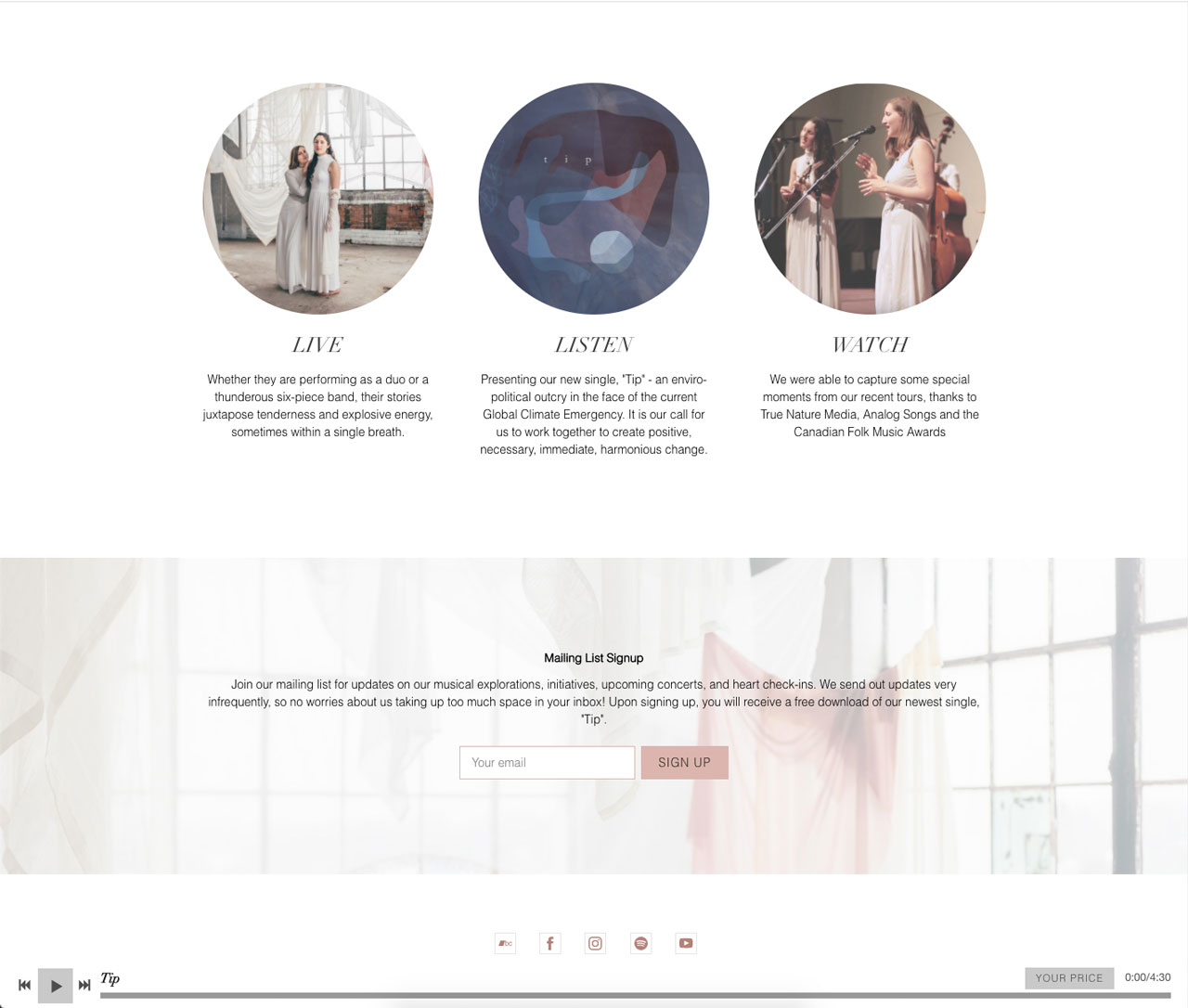
É muito simples adicionar uma seção a qualquer página em seu painel de controle. Em "Editar conteúdo", mova o mouse sobre o layout da página - você verá um botão azul "+ Adicionar seção" acima ou abaixo de uma seção existente.
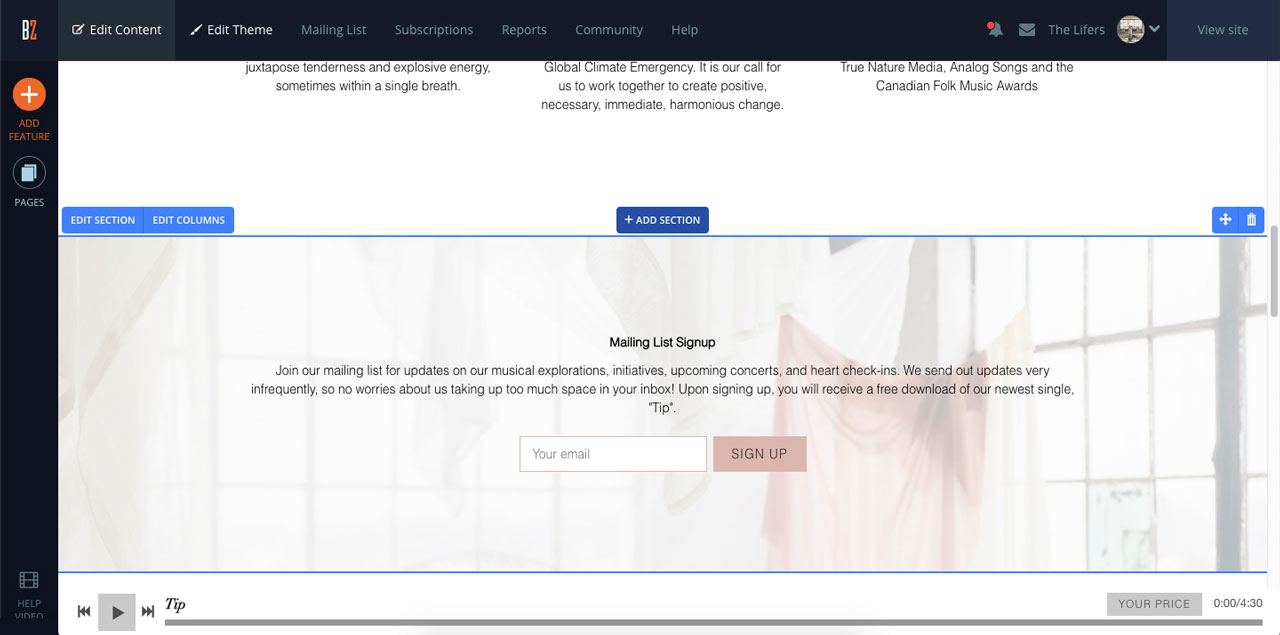
Clique nesse botão para adicionar uma nova seção!
Você também pode ajustar as colunas para cada seção individual aqui, clicando no botão "Editar colunas" no canto superior esquerdo da seção. Você pode escolher entre 1, 2 e 3 colunas, com algumas opções assimétricas para barras laterais esquerda ou direita.
Personalize seus estilos de seção
Para um toque mais artístico, configure até três estilos de seção distintos na guia Editar tema. Seus Estilos de Seção são onde você personaliza o plano de fundo da sua seção, bem como as cores do texto, link e botão. É aqui que você realmente definirá o tom das seções do seu site - você pode definir cores de alto contraste entre as seções ou optar por diferenças de cores mais sutis - o que for mais adequado à sua estética.
Assim como o restante das opções de design de modelo de site de banda, você ajustaria os estilos de seção na guia "Editar tema" do painel de controle.
Nas opções do editor de temas à esquerda, basta rolar para baixo até as opções 'Estilo de seção 1', 'Estilo de seção 2' e 'Estilo de seção 3', selecione suas configurações de cor e, quando tiver tudo definido corretamente, clique em ' salvar' para aplicar suas alterações.
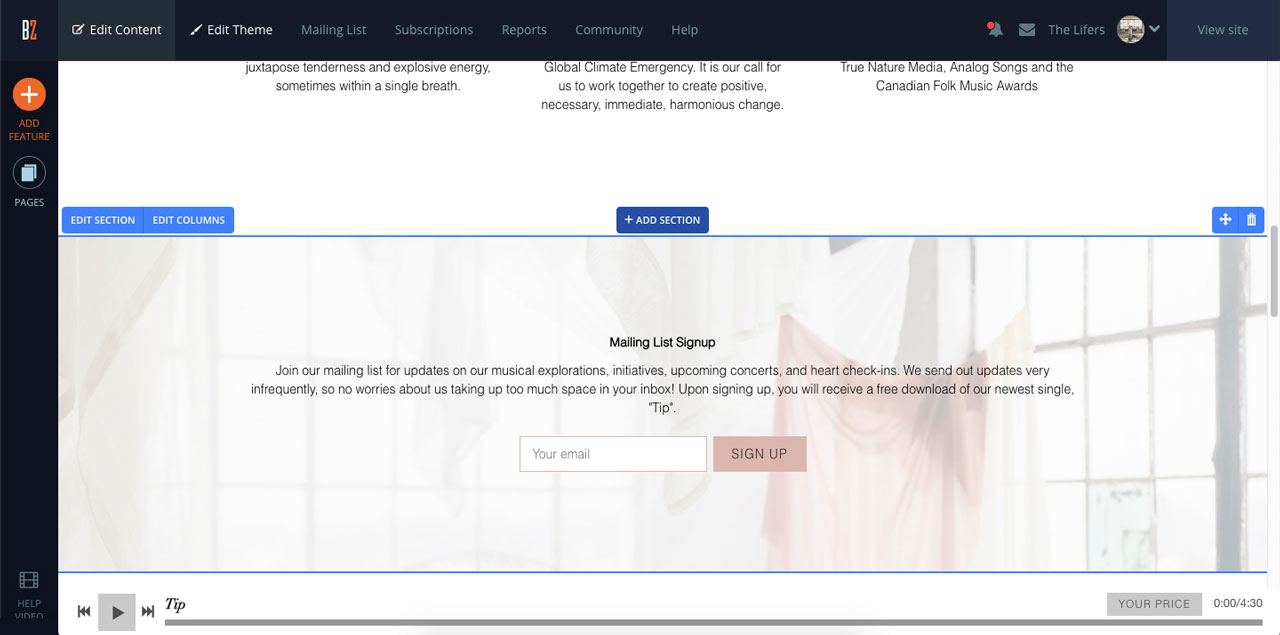
Defina suas propriedades de seção
Depois de definir seus estilos de seção na guia Editar tema, você pode voltar para a guia Editar conteúdo e aplicar propriedades diferentes às seções do seu site. Passe o mouse sobre uma seção e clique em "Editar seção" no canto superior esquerdo dessa seção. As propriedades que você pode ajustar são as cores da seção (extraídas dos estilos de seção que você definiu), imagem de fundo e efeito de rolagem e preenchimento da seção.

Você também pode adicionar um título opcional à seção e ajustar a justificação desse título ao seu gosto. Este título também pode ser adicionado como um item de submenu se você ativar a opção “Mostrar no menu”. Isso seria usado se você tiver muito conteúdo em uma página específica e quiser fornecer uma maneira mais fácil de acessar todo esse conteúdo.
Para alterar as cores da seção, clique em “Cores da seção” e selecione um estilo de seção no menu suspenso.
Para alterar o preenchimento da seção, clique em “Padding da seção” e escolha entre nenhum, pequeno, médio, grande ou extra grande. O preenchimento fornece mais espaçamento na parte superior e inferior do conteúdo em uma seção e pode criar espaços em branco para uma aparência polida. 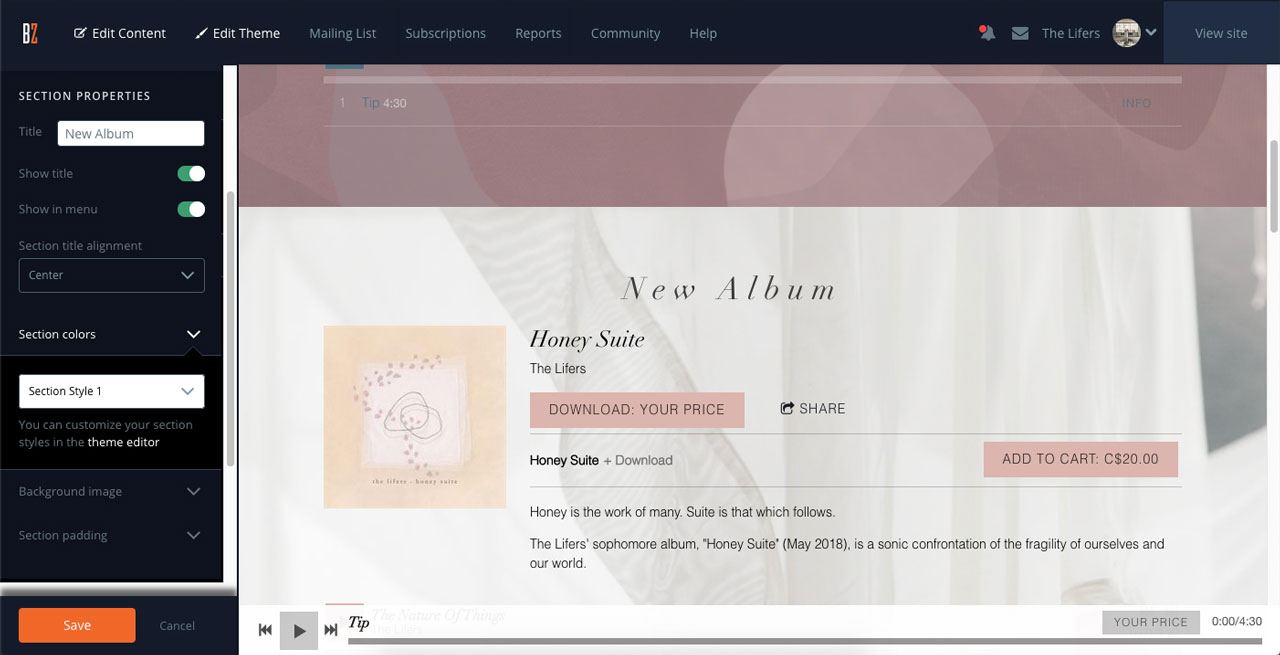
Clique em “Salvar” para salvar todas essas alterações. Vou detalhar as opções de imagem de fundo abaixo, porque há muito potencial aqui!
Adicionar uma imagem de fundo
As possibilidades com recursos de fundo de seção são infinitas com a textura, profundidade e estilo pessoal adicionados que eles oferecem. Em teoria, você pode definir uma imagem de plano de fundo para cada seção do seu site para que seja totalmente baseada em imagem, sem blocos sólidos de cor. Este é um movimento realmente poderoso se você deseja criar um site muito visual.
É importante manter a coesão em mente ao fazer isso. Você deve certificar-se de que todas essas imagens estejam dentro de uma paleta de cores semelhante e que não haja muitos detalhes nelas. Aqui está um exemplo de um site que criei usando diferentes imagens de céu e nuvens: requiem for sky
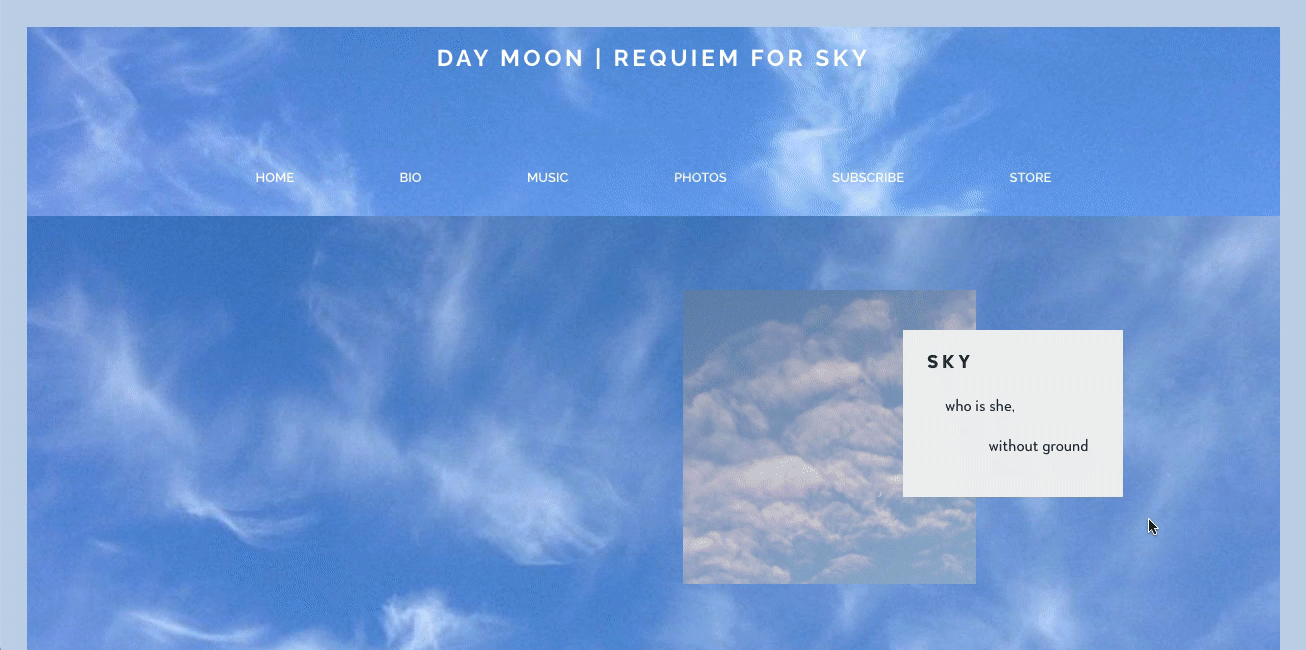
Para adicionar uma imagem de plano de fundo a uma seção, clique em "Editar seção" novamente e clique em "Imagem de plano de fundo". A partir daqui, clique em "adicionar imagem" e faça upload de uma nova imagem ou escolha uma imagem do seu Seletor de imagens. Clique em “Aplicar”. Você pode então cortar e ampliar a imagem conforme necessário e clicar em Salvar.
A partir daqui, você pode definir a transparência da imagem. Dependendo do conteúdo da seção, você pode querer deixar a transparência da imagem em uma porcentagem baixa (abaixo de 20%). Mas, se a imagem não atrapalhar o conteúdo aqui, você pode aumentar um pouco. No meu exemplo aqui, configurei a transparência para 70%. Você também pode escolher um estilo de seção diferente para combinar um plano de fundo colorido com a imagem escolhida.

Em seguida, defina seu efeito de rolagem. Você pode optar por omitir isso, mas temos algumas opções que são bastante adoráveis. O efeito de rolagem Parallax fornece um efeito tridimensional elegante, pois a imagem de fundo rola a uma taxa ligeiramente diferente da própria página. O efeito de rolagem fixa fixa a imagem no plano de fundo e o restante do conteúdo rola sobre ela. Você pode brincar com eles conforme necessário. Novamente, clique em “Salvar” para aplicar essas alterações.
Divirta-se jogando com estilos de seção personalizados!
Como você pode ver nesses exemplos, as opções de estilo e layout que as seções fornecem são muito divertidas de se trabalhar. Eles facilitam a criação de um belo site de música. Muitos dos nossos modelos de site vêm com algumas seções de estilo pré-criadas para você começar, e todas elas também estão prontas para dispositivos móveis. Espero que este post lhe dê confiança para experimentar todas essas possibilidades!
Crie um site profissional e pronto para dispositivos móveis em minutos, fácil de atualizar e manter. Construa o site da sua banda com o Bandzoogle hoje mesmo!
